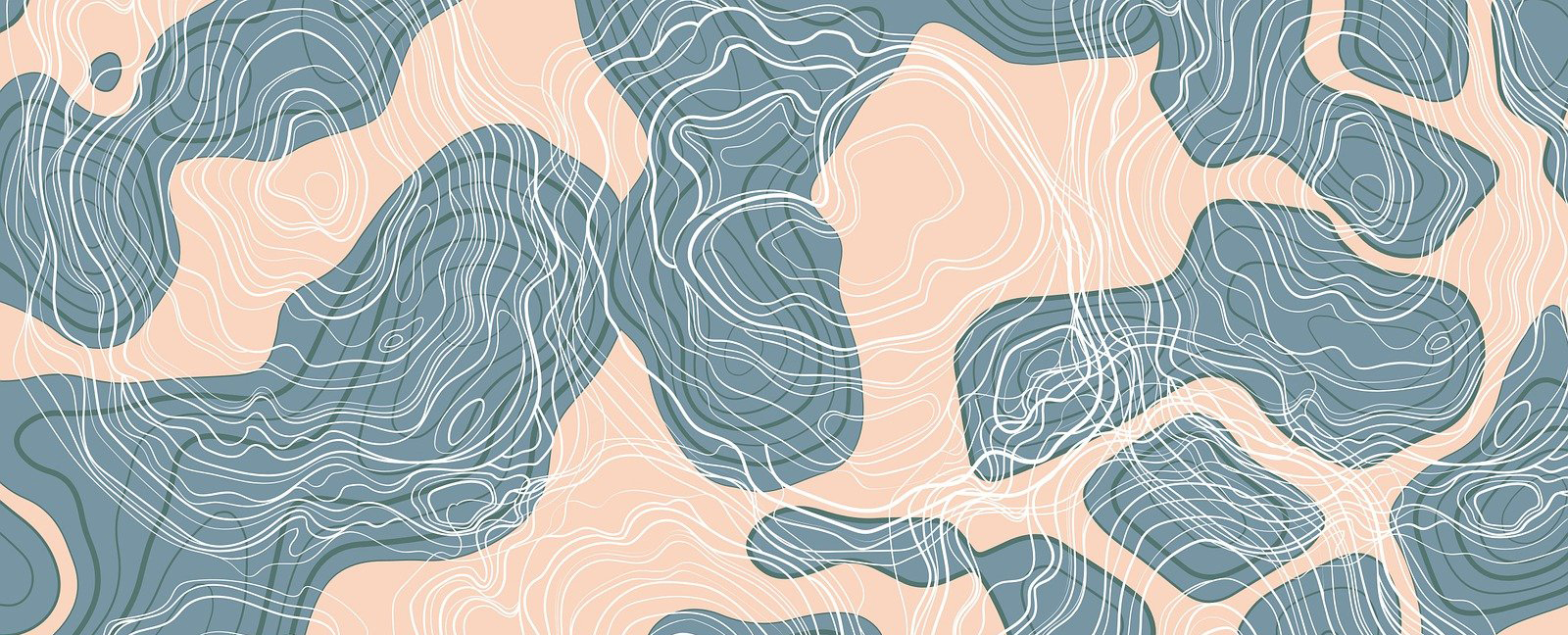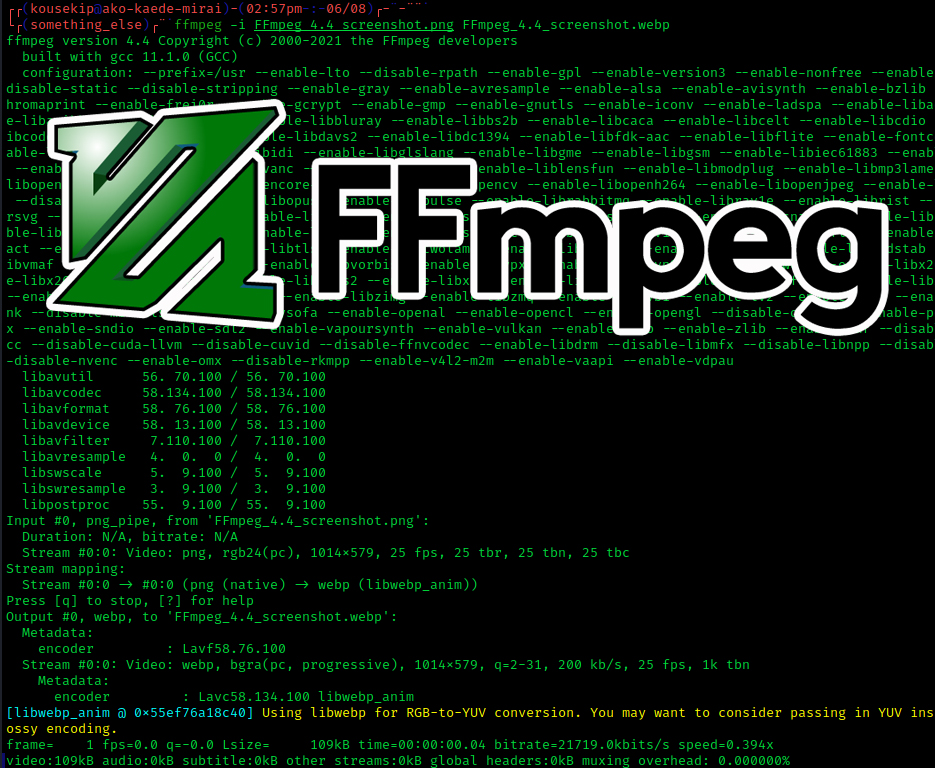搜索到
19
篇与
的结果
-
 ffmpeg常用命令 ffmpeg这个软件有多厉害想必不用过多介绍了吧,它几乎就是所有视频播放器和音频播放器的源头。什么暴风影音、快播等等,都是用它套了个外壳。剪视频示例,这里我们要把一个名为video.mp4的视频剪辑出来,并重命名为cut.mp4开始时间 01:55结束时间 06:22ffmpeg -ss 00:01:55 -i video.mp4 -to 00:06:22 -copyts cut.mp4给视频添加字幕ffmpeg -i 原视频.mkv -i 字幕文件.srt -c copy 输出的视频.mkv将嵌入字幕转为硬编码字幕有时候我们在播放器能看到有字幕,但放到网页中却看不到字幕了,这时候可能需要把内嵌字幕转为硬编码字幕ffmpeg -i input.mp4 -vf "subtitles=input.mp4" -c:v libx264 -c:a aac output.mp4 替换掉已经有的字幕ffmpeg -i 原视频文件.mp4 -i 字幕文件.srt -c copy -map 0 -map -0:s -map 1 输出的视频.mp4参数说明:-map 0:选择第一个输入文件的所有流-map -0:s:删除第一个输入文件中的subtitles流(即删除字幕)-map 1:选择第二个输入文件中的流乱码问题下载的字幕在Mac打开发现是乱码,解决方法是用命令行转码iconv -c -f GB2312 -t UTF-8 乱码的字幕.srt >> 输出的字幕.srt视频转码很简单,用-i参数即可。提取音频也是一样,改一下输出的后缀即可ffmpeg -i video.flv video.mp4提取流(音频、字幕)有时需要指定流来完成格式转换,比如将一个 MP4 视频文件转为 AAC 音频文件(此处实质上是直接提取):ffmpeg -i video.mp4 -c:a copy audio.aac此处的 -c:a 表示音频流;视频流 -c:v 与字幕流 -c:s 自然也类似。 注意:如果音频流与容器冲突时,你需要将 copy 改为正确的编解码器(或者删去 -c:a copy 来让 FFmpeg 自动选择),以执行重编码。对于内挂了字幕的视频文件,也可以将其字幕单独提取出来,例如:ffmpeg -i video.mkv -c:s copy subtitle.srt压缩图片还在满世界找好用的图片压缩工具?ffmpeg强大到你无法想象,实际测试,一个简单的命令就把一张14.4MB的图片压缩到了950KB。丝毫看不出画质有什么损失。令我大为震惊。我没有加任何的参数,只是用了一句 ffmpeg -i 的命令而已。ffmpeg -i 2.jpg 3.jpg也可以加-q参数比如 -q 5 范围一到一百。数字越大,压缩得越小。示例:ffmpeg -i 2.jpg -q 5 out.jpg经实际测试发现 使用-q 99 或100 参数可以压缩到极限。其实用默认不加参数的已经足够了。以下是实际测试一张14M 的图片用-p参数 从1到30 测试得到的结果:合并视频和音频条件是视频中没有声音 ffmpeg -i 视频文件名称.mp4 -i 音频文件名称.wav -c:v copy -c:a aac -strict experimental 合并后输出的名称.mp4
ffmpeg常用命令 ffmpeg这个软件有多厉害想必不用过多介绍了吧,它几乎就是所有视频播放器和音频播放器的源头。什么暴风影音、快播等等,都是用它套了个外壳。剪视频示例,这里我们要把一个名为video.mp4的视频剪辑出来,并重命名为cut.mp4开始时间 01:55结束时间 06:22ffmpeg -ss 00:01:55 -i video.mp4 -to 00:06:22 -copyts cut.mp4给视频添加字幕ffmpeg -i 原视频.mkv -i 字幕文件.srt -c copy 输出的视频.mkv将嵌入字幕转为硬编码字幕有时候我们在播放器能看到有字幕,但放到网页中却看不到字幕了,这时候可能需要把内嵌字幕转为硬编码字幕ffmpeg -i input.mp4 -vf "subtitles=input.mp4" -c:v libx264 -c:a aac output.mp4 替换掉已经有的字幕ffmpeg -i 原视频文件.mp4 -i 字幕文件.srt -c copy -map 0 -map -0:s -map 1 输出的视频.mp4参数说明:-map 0:选择第一个输入文件的所有流-map -0:s:删除第一个输入文件中的subtitles流(即删除字幕)-map 1:选择第二个输入文件中的流乱码问题下载的字幕在Mac打开发现是乱码,解决方法是用命令行转码iconv -c -f GB2312 -t UTF-8 乱码的字幕.srt >> 输出的字幕.srt视频转码很简单,用-i参数即可。提取音频也是一样,改一下输出的后缀即可ffmpeg -i video.flv video.mp4提取流(音频、字幕)有时需要指定流来完成格式转换,比如将一个 MP4 视频文件转为 AAC 音频文件(此处实质上是直接提取):ffmpeg -i video.mp4 -c:a copy audio.aac此处的 -c:a 表示音频流;视频流 -c:v 与字幕流 -c:s 自然也类似。 注意:如果音频流与容器冲突时,你需要将 copy 改为正确的编解码器(或者删去 -c:a copy 来让 FFmpeg 自动选择),以执行重编码。对于内挂了字幕的视频文件,也可以将其字幕单独提取出来,例如:ffmpeg -i video.mkv -c:s copy subtitle.srt压缩图片还在满世界找好用的图片压缩工具?ffmpeg强大到你无法想象,实际测试,一个简单的命令就把一张14.4MB的图片压缩到了950KB。丝毫看不出画质有什么损失。令我大为震惊。我没有加任何的参数,只是用了一句 ffmpeg -i 的命令而已。ffmpeg -i 2.jpg 3.jpg也可以加-q参数比如 -q 5 范围一到一百。数字越大,压缩得越小。示例:ffmpeg -i 2.jpg -q 5 out.jpg经实际测试发现 使用-q 99 或100 参数可以压缩到极限。其实用默认不加参数的已经足够了。以下是实际测试一张14M 的图片用-p参数 从1到30 测试得到的结果:合并视频和音频条件是视频中没有声音 ffmpeg -i 视频文件名称.mp4 -i 音频文件名称.wav -c:v copy -c:a aac -strict experimental 合并后输出的名称.mp4 -
 Ubuntu 20.04 挂载smb共享网络硬盘 最近在路由器Linksys1900ACS的OpenWRT上面挂了个4TB的硬盘进行局域网共享,后来弄了个迷你小主机不知道要拿来干嘛,于是装上了Ubuntu 20.04系统进行各种测试。其中之一就是想挂载一下smb共享硬盘,网上查了一下,经过多次试错,终于成功的实现了开机挂载。现记录一下以防忘记。挂载共享smb网络硬盘需要安装 cifs-utilssudo apt-get install cifs-utils先看例子:假设我的smb共享文件夹路径在 192.168.1.1/c 用户名为root 密码为toor我现在想把它挂载在Ubuntu的 /home/ZhangSan/nas目录下,注意的是:ZhangSan是我Ubuntu的用户名。那么我可以编辑启动挂载文件sudo vim /etc/fstab在末尾加入以下代码://192.168.1.1/c /home/ZhangSan/nas/ cifs user=root,pass=toor,vers=2.0,uid=ZhangSan,domain=ZhangSan实际测试过,如果省略掉后面的uid和domain 则会没有写入的权限。重启后即可自动挂载
Ubuntu 20.04 挂载smb共享网络硬盘 最近在路由器Linksys1900ACS的OpenWRT上面挂了个4TB的硬盘进行局域网共享,后来弄了个迷你小主机不知道要拿来干嘛,于是装上了Ubuntu 20.04系统进行各种测试。其中之一就是想挂载一下smb共享硬盘,网上查了一下,经过多次试错,终于成功的实现了开机挂载。现记录一下以防忘记。挂载共享smb网络硬盘需要安装 cifs-utilssudo apt-get install cifs-utils先看例子:假设我的smb共享文件夹路径在 192.168.1.1/c 用户名为root 密码为toor我现在想把它挂载在Ubuntu的 /home/ZhangSan/nas目录下,注意的是:ZhangSan是我Ubuntu的用户名。那么我可以编辑启动挂载文件sudo vim /etc/fstab在末尾加入以下代码://192.168.1.1/c /home/ZhangSan/nas/ cifs user=root,pass=toor,vers=2.0,uid=ZhangSan,domain=ZhangSan实际测试过,如果省略掉后面的uid和domain 则会没有写入的权限。重启后即可自动挂载 -
 Ubuntu 20.04 首次安装配置 {dotted startColor="#6b70ff" endColor="#fab51e"/}Linux安装后要注意时间和日期,如果时间和日期错误,会有很多的坑,比如更新软件源的时候会提示错误。以及一些莫名其妙的问题。所以首先我们要用date命令查看当前的时间和时区查看时区timedatectl更改时区为中国上海timedatectl set-timezone Asia/Shanghai更改时间要用双引号包起来 示例把日期改为2022年1月15日21点37分0秒date -s "20220115 21:37:00"最好是安装时间同步的软件ntpdate,强制同步一下时间。apt install ntpdate ntpdate ntp.aliyun.com ntpdate time.windows.com{alert type="info"}使用ntpd服务,要好于ntpdate加cron的组合。因为,ntpdate同步时间会造成时间的突变和跳跃,对一些依赖时间的程序和服务会造成影响。比如sleep,timer等。而且ntpd服务可以在修正时间的同时,修正CPU Tick。因此理想的做法为,在开机的时候,使用ntpdate强制同步时间,在其他时候使用ntpd服务来同步时间。{/alert}apt install ntp ntpd -s -d安装opens-serversudo apt install openssh-server设置root密码sudo passwd root修改ssh配置文件 允许root登录sudo vim /etc/ssh/sshd_config在vim中按下/ 搜索定位PermitRootLogin,可直接查找:/PermitRootLogin/PasswordAuthentication去掉注释,修改为{message type="info" content=" PermitRootLogin yesPasswordAuthentication yes"/}保存输入以下命令 设置root密码passwd 然后输入一下命令重启ssh服务即可生效systemctl restart sshUbuntu修改默认sh为bashUbuntu版本默认sh都是使用的dash查看目前的shls -al /bin/sh结果为/bin/sh -> dash执行下面命令选择不使用默认dashsudo dpkg-reconfigure dash选择no查看切换后的结果ls -al /bin/sh结果为/bin/sh -> bash软连接python3为默认sudo ln -s /usr/bin/python3 /usr/bin/python安装YouTube-dlwget https://yt-dl.org/downloads/latest/youtube-dl -O /usr/local/bin/youtube-dlchmod a+rx /usr/local/bin/youtube-dlUbuntu 20.04 A start job is running for wait for network to be Configured 解决办法比较少见的情况,碰到的话,一般是因为不具备DHCP自动分配IP造成设备尝试获取IP等待过久。编辑配置文件vim /etc/systemd/system/network-online.target.wants/systemd-networkd-wait-online.service修改内容:[Service]Type=oneshotExecStart=/lib/systemd/systemd-networkd-wait-onlineRemainAfterExit=yes下方加入:TimeoutStartSec=2sec修改后示例:[Service]Type=oneshotExecStart=/lib/systemd/systemd-networkd-wait-onlineRemainAfterExit=yesTimeoutStartSec=2sec查看主机名称hostnamectl更改主机名hostnamectl set-hostname 主机名称更新/etc/hostssudo vim /etc/hosts127.0.0.1 localhost127.0.1.1 新主机名安装ffmpegapt install ffmpeg安装aria2apt-get install aria2 -yYouTube-dl调用aria2下载的方法:youtube-dl 视频网址 --external-downloader aria2c --external-downloader-args "-x 16"{alert type="info"}–external-downloader aria2c #调用外部下载工具aria2c–external-downloader-args #外部下载工具指定参数-x 16 #表示进程数,aria2最高只能16进程{/alert}screen的用法:{alert type="info"}screen + 要执行的命令离开 screen在 screen 终端 下 按下 Ctrl+a d键重新连接离开的 screen 终端screen -ls //显示已创建的screen终端 screen -r 2276 //连接 screen_id 为 2276 的 screen终端{/alert}vi命令编辑文件时,使用上下左右方向键和删除键会出现ABCD各种字符,类似键盘失灵,不能正常换行和删除。解决方法用vi 打开/etc/vim/vimrc.tiny,按ESC后,然后按冒号,接着输入以下两条命令:set nocompatibleset backspace=2输入以上两条命令后,可以正常使用方向键和删除键。然后将这两条命令写入此文件。保存退出。{lamp/}CentOS 7 首次安装的三个巨坑安装完后无网络CentOS 7 默认居然是关闭网卡的,实在想不通为啥要这样设计。{message type="info" content="解决办法,输入命令 ip addr 查看网卡名称,并且记住网卡名称,因为每个人的都可能不一样。然后 cd /etc/sysconfig/network-scripts 到这个文件夹,用vi打开网卡配置文件:比如: vi ifcfg-ens3cs把ONBOOT=no,改成yes 保存退出。再输入:systemctl restart network 重启网络。就可以ping通了。"/}开启root远程登录默认关闭root远程登录的{message type="info" content="解决方法:修改配置文件vi /etc/ssh/sshd_config把下面这两个去掉注释,改为yes,保存退出。PermitRootLogin yesPasswordAuthentication yes然后重启ssh服务service sshd restart就解决了。"/}更换内核的时候提示:/boot/grub2/grub.cfg 找不到,请检查-就是安装魔改版BBR加速要更换内核的时候,跳出这个来。{message type="info" content="解决办法:yum install -y grub2 //预防万一先安装一下grub2grub2-mkconfig -o /boot/grub2/grub.cfg //重建引导配置然后就可以继续更换内核了。"/}
Ubuntu 20.04 首次安装配置 {dotted startColor="#6b70ff" endColor="#fab51e"/}Linux安装后要注意时间和日期,如果时间和日期错误,会有很多的坑,比如更新软件源的时候会提示错误。以及一些莫名其妙的问题。所以首先我们要用date命令查看当前的时间和时区查看时区timedatectl更改时区为中国上海timedatectl set-timezone Asia/Shanghai更改时间要用双引号包起来 示例把日期改为2022年1月15日21点37分0秒date -s "20220115 21:37:00"最好是安装时间同步的软件ntpdate,强制同步一下时间。apt install ntpdate ntpdate ntp.aliyun.com ntpdate time.windows.com{alert type="info"}使用ntpd服务,要好于ntpdate加cron的组合。因为,ntpdate同步时间会造成时间的突变和跳跃,对一些依赖时间的程序和服务会造成影响。比如sleep,timer等。而且ntpd服务可以在修正时间的同时,修正CPU Tick。因此理想的做法为,在开机的时候,使用ntpdate强制同步时间,在其他时候使用ntpd服务来同步时间。{/alert}apt install ntp ntpd -s -d安装opens-serversudo apt install openssh-server设置root密码sudo passwd root修改ssh配置文件 允许root登录sudo vim /etc/ssh/sshd_config在vim中按下/ 搜索定位PermitRootLogin,可直接查找:/PermitRootLogin/PasswordAuthentication去掉注释,修改为{message type="info" content=" PermitRootLogin yesPasswordAuthentication yes"/}保存输入以下命令 设置root密码passwd 然后输入一下命令重启ssh服务即可生效systemctl restart sshUbuntu修改默认sh为bashUbuntu版本默认sh都是使用的dash查看目前的shls -al /bin/sh结果为/bin/sh -> dash执行下面命令选择不使用默认dashsudo dpkg-reconfigure dash选择no查看切换后的结果ls -al /bin/sh结果为/bin/sh -> bash软连接python3为默认sudo ln -s /usr/bin/python3 /usr/bin/python安装YouTube-dlwget https://yt-dl.org/downloads/latest/youtube-dl -O /usr/local/bin/youtube-dlchmod a+rx /usr/local/bin/youtube-dlUbuntu 20.04 A start job is running for wait for network to be Configured 解决办法比较少见的情况,碰到的话,一般是因为不具备DHCP自动分配IP造成设备尝试获取IP等待过久。编辑配置文件vim /etc/systemd/system/network-online.target.wants/systemd-networkd-wait-online.service修改内容:[Service]Type=oneshotExecStart=/lib/systemd/systemd-networkd-wait-onlineRemainAfterExit=yes下方加入:TimeoutStartSec=2sec修改后示例:[Service]Type=oneshotExecStart=/lib/systemd/systemd-networkd-wait-onlineRemainAfterExit=yesTimeoutStartSec=2sec查看主机名称hostnamectl更改主机名hostnamectl set-hostname 主机名称更新/etc/hostssudo vim /etc/hosts127.0.0.1 localhost127.0.1.1 新主机名安装ffmpegapt install ffmpeg安装aria2apt-get install aria2 -yYouTube-dl调用aria2下载的方法:youtube-dl 视频网址 --external-downloader aria2c --external-downloader-args "-x 16"{alert type="info"}–external-downloader aria2c #调用外部下载工具aria2c–external-downloader-args #外部下载工具指定参数-x 16 #表示进程数,aria2最高只能16进程{/alert}screen的用法:{alert type="info"}screen + 要执行的命令离开 screen在 screen 终端 下 按下 Ctrl+a d键重新连接离开的 screen 终端screen -ls //显示已创建的screen终端 screen -r 2276 //连接 screen_id 为 2276 的 screen终端{/alert}vi命令编辑文件时,使用上下左右方向键和删除键会出现ABCD各种字符,类似键盘失灵,不能正常换行和删除。解决方法用vi 打开/etc/vim/vimrc.tiny,按ESC后,然后按冒号,接着输入以下两条命令:set nocompatibleset backspace=2输入以上两条命令后,可以正常使用方向键和删除键。然后将这两条命令写入此文件。保存退出。{lamp/}CentOS 7 首次安装的三个巨坑安装完后无网络CentOS 7 默认居然是关闭网卡的,实在想不通为啥要这样设计。{message type="info" content="解决办法,输入命令 ip addr 查看网卡名称,并且记住网卡名称,因为每个人的都可能不一样。然后 cd /etc/sysconfig/network-scripts 到这个文件夹,用vi打开网卡配置文件:比如: vi ifcfg-ens3cs把ONBOOT=no,改成yes 保存退出。再输入:systemctl restart network 重启网络。就可以ping通了。"/}开启root远程登录默认关闭root远程登录的{message type="info" content="解决方法:修改配置文件vi /etc/ssh/sshd_config把下面这两个去掉注释,改为yes,保存退出。PermitRootLogin yesPasswordAuthentication yes然后重启ssh服务service sshd restart就解决了。"/}更换内核的时候提示:/boot/grub2/grub.cfg 找不到,请检查-就是安装魔改版BBR加速要更换内核的时候,跳出这个来。{message type="info" content="解决办法:yum install -y grub2 //预防万一先安装一下grub2grub2-mkconfig -o /boot/grub2/grub.cfg //重建引导配置然后就可以继续更换内核了。"/} -
 openwrt开启https远程访问 自从购买了LinksysWRT1900这个智能路由之后,折腾就没停止过,遇到的坑已经比我走过的桥要多了都。之前我已经实现了用域名远程访问的功能,趁着最近有空闲的时间,顺便把开启https也给解决了。记录一下折腾的经过。openwrt要实现远程访问,首先要有一个域名,但是网上那些所谓的教程都是写得不清不楚的,甚至连思路都给搞错了。真是感叹中文互联网环境的恶劣。比如,他们会教你,要实现远程访问,需要做内网穿透,用什么frp,nps,花生壳…等等不靠谱的东西。几十万粉丝的UP主讲的东西纯属娱乐,但那些可以忽悠小白。实现远程访问路由器管理界面有这么复杂么,比如用frp做内网穿透的,首先你得有一台vps做跳板,访问路由器的流量全部都要经过vps,如果这台vps在国外,那么你访问自己家的路由器界面,电信号绕了半个地球才到路由器,速度肯定慢很多,还浪费流量 浪费钱。那么,有没更简单的方法呢?当然有,只是很多人没想到而已,其实要解决这个问题很简单,写个脚本即可搞定,不需要什么frp nps 花生壳…等等内网穿透。。只需要有一个域名即可。我用的是Godaddy的域名实现原理如下:首先去狗爹界面申请一个API备用 {lamp/}然后写个自动更新IP地址的脚本上传路由器,并赋予执行的权限。在路由器设置定时任务,比如每隔十分钟执行一次脚本检查路由器的IP地址有没改变,如果IP地址改变了,脚本则执行狗爹的API更改IP地址,IP地址缓存在路由器里,每次脚本执行检查之后,会对比缓存中上一次的IP地址,如果IP地址没变化,则不执行api改变域名中的地址。这就实现了很多人只能通过ddns工具才能实现的功能——即把一个动态的IP和域名进行绑定。{lamp/}{lamp/}{lamp/}我观察过,电信的IP最长是5天左右就会自动更换一次,当然,如果重启了路由器,重新拨号的时候会立刻改变。然后在防火墙设置一下端口转发,即可通过外网访问路由器的管理界面了,如下图:{lamp/}{lamp/}但是现在只是能通过域名http+端口访问,还不能通过https的方式访问,要解决这个问题,openwrt还需要安装Acme、Acme-dnsapi、openSSL、uHTTPd之前为了安装这几个ipk,折腾了好久都是各种报错,装不上去。一怒之下自己编译了一个固件,直接把这些ipk编译进去,就解决了。必备的ipk还包括:bash、curl编译openSSL的时候也踩到了一个坑,就是因为OpenSSL和另外一个SSL有冲突,死活编译不过去。要取消其中一个才行。如下图:{lamp/}当Luci界面有了Acme和uHTTPd以上这几个组件时,开启https就变得简单多了,设置如下图:经过以上的设置,证书脚本会定期自动更新,你无需再操心证书的续期了,一切都是自动化。真棒!然后我们就可以愉快的通过https来访问路由的管理界面啦!我还配置了电脑的网络唤醒功能,以后可以远程把家里的电脑开机,然后用远程桌面连接上去,这样就可以远程用手机操控电脑了。感觉自己好棒 哈哈~另外还在路由器挂了一个4TB的硬盘,有什么资料都可以随时远程怼进去或者取出来,相当于有了一个随身携带的4TB硬盘。要下载小姐姐什么的,直接用路由器里面的Aria2下载,24小时在线不关机 哈哈~{lamp/}
openwrt开启https远程访问 自从购买了LinksysWRT1900这个智能路由之后,折腾就没停止过,遇到的坑已经比我走过的桥要多了都。之前我已经实现了用域名远程访问的功能,趁着最近有空闲的时间,顺便把开启https也给解决了。记录一下折腾的经过。openwrt要实现远程访问,首先要有一个域名,但是网上那些所谓的教程都是写得不清不楚的,甚至连思路都给搞错了。真是感叹中文互联网环境的恶劣。比如,他们会教你,要实现远程访问,需要做内网穿透,用什么frp,nps,花生壳…等等不靠谱的东西。几十万粉丝的UP主讲的东西纯属娱乐,但那些可以忽悠小白。实现远程访问路由器管理界面有这么复杂么,比如用frp做内网穿透的,首先你得有一台vps做跳板,访问路由器的流量全部都要经过vps,如果这台vps在国外,那么你访问自己家的路由器界面,电信号绕了半个地球才到路由器,速度肯定慢很多,还浪费流量 浪费钱。那么,有没更简单的方法呢?当然有,只是很多人没想到而已,其实要解决这个问题很简单,写个脚本即可搞定,不需要什么frp nps 花生壳…等等内网穿透。。只需要有一个域名即可。我用的是Godaddy的域名实现原理如下:首先去狗爹界面申请一个API备用 {lamp/}然后写个自动更新IP地址的脚本上传路由器,并赋予执行的权限。在路由器设置定时任务,比如每隔十分钟执行一次脚本检查路由器的IP地址有没改变,如果IP地址改变了,脚本则执行狗爹的API更改IP地址,IP地址缓存在路由器里,每次脚本执行检查之后,会对比缓存中上一次的IP地址,如果IP地址没变化,则不执行api改变域名中的地址。这就实现了很多人只能通过ddns工具才能实现的功能——即把一个动态的IP和域名进行绑定。{lamp/}{lamp/}{lamp/}我观察过,电信的IP最长是5天左右就会自动更换一次,当然,如果重启了路由器,重新拨号的时候会立刻改变。然后在防火墙设置一下端口转发,即可通过外网访问路由器的管理界面了,如下图:{lamp/}{lamp/}但是现在只是能通过域名http+端口访问,还不能通过https的方式访问,要解决这个问题,openwrt还需要安装Acme、Acme-dnsapi、openSSL、uHTTPd之前为了安装这几个ipk,折腾了好久都是各种报错,装不上去。一怒之下自己编译了一个固件,直接把这些ipk编译进去,就解决了。必备的ipk还包括:bash、curl编译openSSL的时候也踩到了一个坑,就是因为OpenSSL和另外一个SSL有冲突,死活编译不过去。要取消其中一个才行。如下图:{lamp/}当Luci界面有了Acme和uHTTPd以上这几个组件时,开启https就变得简单多了,设置如下图:经过以上的设置,证书脚本会定期自动更新,你无需再操心证书的续期了,一切都是自动化。真棒!然后我们就可以愉快的通过https来访问路由的管理界面啦!我还配置了电脑的网络唤醒功能,以后可以远程把家里的电脑开机,然后用远程桌面连接上去,这样就可以远程用手机操控电脑了。感觉自己好棒 哈哈~另外还在路由器挂了一个4TB的硬盘,有什么资料都可以随时远程怼进去或者取出来,相当于有了一个随身携带的4TB硬盘。要下载小姐姐什么的,直接用路由器里面的Aria2下载,24小时在线不关机 哈哈~{lamp/} -